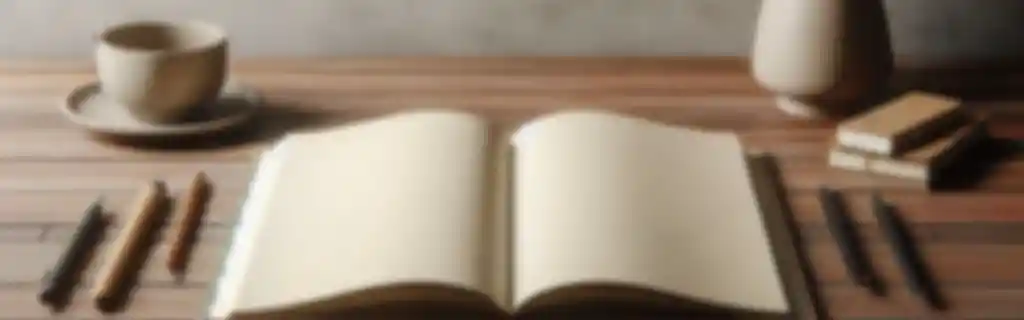Tailwind CSS es un framework de CSS que facilita el diseño de interfaces mediante clases de utilidad.
Instalación y configuración
Instalar Tailwind CSS
Para comenzar a usar Tailwind CSS, necesitas instalarlo a través de npm.
npm install tailwindcss
npx tailwindcss init
Generar el archivo de configuración
npx tailwindcss init
Configurar el archivo tailwind.config.js
El archivo tailwind.config.js te permite personalizar el framework a tus necesidades, como colores, fuentes y extensiones.
module.exports = {
content: ["./src/**/*.{html,js}"],
theme: {
extend: {},
},
plugins: [],
}
Visual Studio Code
Instalar la extensión Tailwind CSS IntelliSense para autocompletado y documentación.
CLI de Tailwind
Usar la CLI para compilar CSS, verificar clases y administrar configuraciones. Es útil para desarrollos rápidos y simplificar el flujo de trabajo.
Configuración
Configuración básica
Modifica el archivo tailwind.config.js para personalizar tu configuración:
module.exports = {
content: [
"./src/**/*.{html,js}", // Especifica las rutas de tus archivos
],
theme: {
extend: {
colors: {
'custom-color': '#123456', // Agregar color personalizado
},
},
},
plugins: [],
}
Importar Tailwind en tu CSS
Crea un archivo CSS y agrega las directivas de Tailwind:
@tailwind base;
@tailwind components;
@tailwind utilities;
Construir CSS final
Para compilar tu CSS final, puedes usar el siguiente comando:
npx tailwindcss -i ./src/input.css -o ./dist/output.css --watch
Layout
Flexbox
Clases para implementar flexbox.
<div class="flex justify-center items-center">
<div class="flex-1">Elemento 1</div>
<div class="flex-1">Elemento 2</div>
</div>
flex: Activa flexbox en un contenedor.justify-center: Centra el contenido horizontalmente.items-center: Centra el contenido verticalmente.
Grid
Para crear un layout basado en CSS Grid.
<div class="grid grid-cols-3 gap-4">
<div class="col-span-2">Elemento que ocupa dos columnas</div>
<div>2</div>
<div>3</div>
</div>
grid-cols-3: Define una cuadrícula con 3 columnas.gap-4: Aplica un espacio de 1rem entre los elementos.
Espaciado
Tailwind utiliza un sistema de espaciado basado en una escala. Las clases para margen y padding siguen la siguiente convención
Margin
<div class="m-4">Margen en todos los lados</div>
<div class="mt-4">Margen superior</div>
<div class="my-4">Margen vertical</div>
<div class="mx-4">Margen horizontal</div>
Padding
<div class="p-4">Padding en todos los lados</div>
<div class="pt-4">Padding superior</div>
<div class="py-4">Padding vertical</div>
<div class="px-4">Padding horizontal</div>
Tamaño y dimensiones
Ancho y Alto
Controla el tamaño de los elementos con clases para ancho y alto.
<div class="w-1/2">Ancho 50%</div>
<div class="h-64">Altura de 16rem</div>
<div class="h-screen">Altura del 100% del viewport</div>
Max Width
Para limitar el tamaño máximo de un contenedor.
max-w-sm: Limita el ancho máximo a 24rem.max-w-full: Ancho máximo del 100%.
Posicionamiento
Posición Absoluta y Relativa
Clases para posicionamiento de elementos.
<div class="relative">
<div class="absolute top-0 left-0">Elemento posicionado</div>
</div>
relative: El contenedor se convierte en un contexto de referencia.absolute: Posiciona un elemento de forma absoluta.top-0,left-0: Mueve el elemento a la esquina superior izquierda.
Z-Index
<div class="relative z-10">Elemento con z-index 10</div>
Colores y fondo
Texto básico y personalizado
<p class="text-gray-800">Texto oscuro</p>
<p class="text-red-500">Texto rojo</p>
text-white: Texto en color blanco.text-gray-800: Texto color gris oscuro.text-red-500: Texto color rojo con una intensidad media.
Colores de fondo
<div class="bg-blue-500">Fondo azul</div>
bg-blue-500: Fondo azul con intensidad media.
Gradientes
Para aplicar gradientes de fondo.
<div class="bg-gradient-to-r from-green-400 via-blue-500 to-purple-600">
Gradiente de colores
</div>
bg-gradient-to-r: Gradiente de izquierda a derecha.from-green-400,via-blue-500,to-purple-600: Definición de colores del gradiente.
Colores personalizados
Si has definido colores en tu configuración, puedes usarlos así:
<div class="bg-custom-color">Fondo con color personalizado</div>
Tipografía
Tamaños de texto
Controla el tamaño del texto con clases predefinidas.
<p class="text-sm">Texto pequeño</p>
<p class="text-lg">Texto grande</p>
<p class="text-xl">Texto extra grande</p>
<p class="text-2xl">Texto grande</p>
Alineación de Texto
Para alinear texto de diferentes formas.
text-center: Centra el texto.text-right: Alinea el texto a la derecha.text-justify: Justifica el texto.
Peso de la fuente
Controla el grosor del texto.
<p class="font-bold">Texto en negrita</p>
<p class="font-light">Texto ligero</p>
Estilos de texto
<p class="italic">Texto en cursiva</p>
<p class="underline">Texto subrayado</p>
Bordes y Sombra
Bordes
Controla el grosor y estilo del borde de un elemento.
<div class="border border-gray-300 rounded-lg p-4">
Caja con borde y esquinas redondeadas
</div>
border: Aplica un borde estándar.border-gray-300: Borde gris.
Bordes redondeados
<div class="rounded">Borde redondeado</div>
<div class="rounded-lg">Borde muy redondeado</div>
rounded-lg: Bordes redondeados de gran tamaño.
Estilos de borde
<div class="border-dashed">Borde punteado</div>
<div class="border-double">Borde doble</div>
Sombra
Añade sombras a los elementos.
<div class="shadow-lg">
Caja con sombra
</div>
shadow-xl: Sombra intensa.shadow-lg: Sombra de gran tamaño.shadow-sm: Sombra pequeña.
Pseudo-clases
Hover
Aplica estilos cuando un usuario pasa el mouse sobre el elemento.
<button class="bg-blue-500 hover:bg-blue-700 text-white">Botón</button>
hover:bg-blue-700: Cambia el color de fondo al hacer hover.
Estado de focus
<input type="text" class="border border-gray-300 focus:border-blue-500 rounded p-2">
Estado de active
<button class="bg-blue-500 active:bg-blue-700 text-white font-bold py-2 px-4 rounded">
Botón Activo
</button>
Clases responsives
Media Queries
Tailwind proporciona clases utilitarias que se pueden aplicar solo en ciertas pantallas. Se utilizan prefijos como sm:, md:, lg:, xl:.
sm:: Para pantallas pequeñas (min-width: 640px).md:: Para pantallas medianas (min-width: 768px).lg:: Para pantallas grandes (min-width: 1024px).
<div class="text-sm md:text-lg lg:text-2xl">
Texto con tamaño adaptativo
</div>
Animaciones
Transiciones
Para aplicar transiciones entre estados de estilo.
<button class="bg-red-500 hover:bg-red-700 transition duration-500">
Botón con transición
</button>
transition: Aplica una transición suave entre cambios de estado.duration-500: Duración de la transición (500ms).
Transformaciones
Para rotar, escalar y modificar elementos.
<div class="transform hover:scale-110">
Escalar al hacer hover
</div>
transform: Habilita las transformaciones.hover:scale-110: Escala al 110% al hacer hover.
Directivas Personalizadas
@Apply
@apply permite aplicar varias clases a un solo elemento dentro de un archivo CSS.
/* styles.css */
.btn {
@apply px-4 py-2 bg-blue-500 text-white font-bold rounded;
}
@variants
@variants para generar variantes de clases CSS (por ejemplo, para diferentes estados como hover o focus).
/* styles.css */
@variants hover {
.btn {
@apply bg-blue-700;
}
}
Componentes comunes
Botón básico
<button class="bg-blue-500 text-white font-bold py-2 px-4 rounded">
Botón
</button>
Botón con efectos de hover
<button class="bg-blue-500 hover:bg-blue-700 text-white font-bold py-2 px-4 rounded">
Botón Hover
</button>
Tarjeta básica
<div class="max-w-sm rounded overflow-hidden shadow-lg">
<img class="w-full" src="imagen.jpg" alt="Imagen">
<div class="px-6 py-4">
<div class="font-bold text-xl mb-2">Título de la tarjeta</div>
<p class="text-gray-700 text-base">Descripción de la tarjeta.</p>
</div>
</div>
Formularios
Entrada de texto
<input type="text" class="border border-gray-300 rounded p-2 w-full" placeholder="Ingrese texto">
Botón de envío
<button class="bg-green-500 hover:bg-green-700 text-white font-bold py-2 px-4 rounded">
Enviar
</button>
Personalización avanzada
Crear temas personalizados
Puedes crear diferentes temas cambiando la configuración en tailwind.config.js. Por ejemplo, puedes definir diferentes paletas de colores o fuentes para varios contextos.
Uso de plugins
Tailwind tiene un ecosistema de plugins. Puedes instalar plugins adicionales para extender la funcionalidad. Por ejemplo, el plugin @tailwindcss/forms para estilos de formularios:
npm install @tailwindcss/forms
Y añadirlo a tu configuración:
module.exports = {
// ...
plugins: [require('@tailwindcss/forms')],
}